问:电信光钎猫和路由器IP地址冲突如何处理?开通电信光钎宽带后,配置无线路由器上网时,常会碰到这种情况:在浏览器内输入192.168.1.1后,显示的是电信光猫的配置页面,而非无线路由器的配置页面。
 光纤猫与路由器IP冲突问题
光纤猫与路由器IP冲突问题
答:在浏览器里输入192.168.1.1弹出电信光猫登录界面的原因在于光猫和路由器的IP地址存在冲突;解决方法是将路由器的IP地址进行更改,调整后就能正常进入路由器的配置界面了。
1、首先,切断路由器与光猫的联系,确保电脑只通过路由器的一个LAN口(如1、2、3、4号口之一)连接即可,如下图所示。
 路由器与光猫分离步骤
路由器与光猫分离步骤
2、此时,在浏览器中输入:192.168.1.1,就能直接访问路由器的登录页面,然后输入密码登录到设置区域。
 浏览器访问192.168.1.1进入路由器设置
浏览器访问192.168.1.1进入路由器设置
3、接下来,选择“网络参数”——>“LAN口设置”——>将右侧的“IP地址”更改为:192.168.2.1——>点击“保存”,系统会提示需要重启路由器。
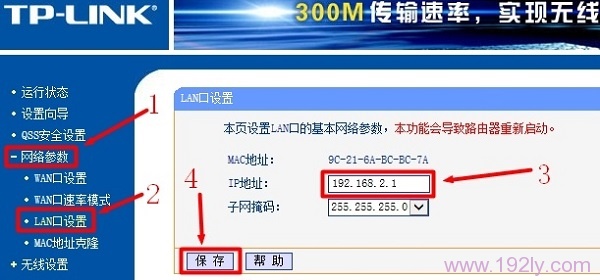 将路由器IP地址设为:192.168.2.1
将路由器IP地址设为:192.168.2.1
小提示:路由器重启完成后,再次尝试使用:192.168.2.1登录路由器的设置界面。
4、最后,利用一根网线,把电信光猫与路由器的WAN口相连,如下图所示。这时,在浏览器内输入:192.168.2.1就能顺利打开路由器的设置界面,进而完成路由器的网络配置及WiFi设置。
 光猫与路由器连接完成
光猫与路由器连接完成









 陕公网安备41159202000202号
陕公网安备41159202000202号